[TB170 Plus] デバイスのハードウェアリセット
- TB170-0D62RMNG
- TB170-0DJ2RMNG
- TB170-QD62RMNG
- TB170-QDJ2RMNG
デバイスのハードウェアリセットとは
デバイスをハードウェアリセットすると、デバイス内のデータや設定が削除されてご購入時の状態に戻ります。
デバイスのハードウェアリセットに必要な機材
- 16GB以上の容量を持つUSBフラッシュメモリ
- USBキーボード
デバイスをハードウェアリセットする
-
16GB以上の容量を持つUSBフラッシュメモリを[NTFS]ファイルシステムでフォーマットまたはクイックフォーマットします。
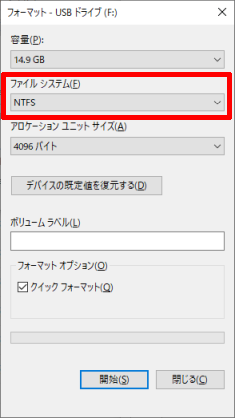
-
次の2つのファイルをダウンロードしUSBフラッシュメモリにコピーします。zipファイルは展開してからコピーしてください。wimファイルはそのままコピーしてください。
- backup_tablet_20240807.zip (578.00MB) (sha256/sha512)
- ZS7-ND63KM4-WC2-21.1.M1.2.0.1.wim (10.10GB) (sha256/sha512)
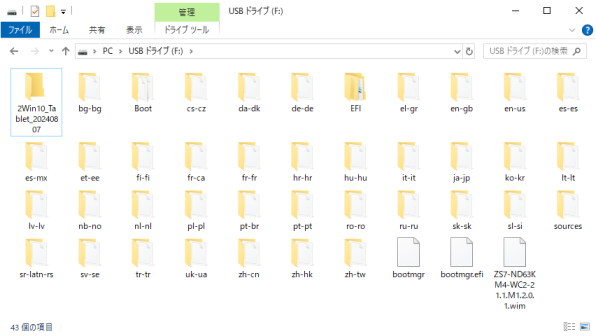
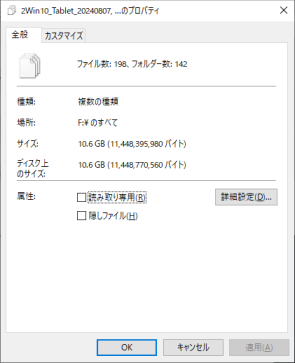
-
タブレットをシャットダウンします。
-
USBメモリスティック、USBキーボード(および、USBマウス)をTB170に接続します。
-
タブレットの電源をオンにします。電源オン後にロゴが表示されたら[F11]キーを数回押下します。
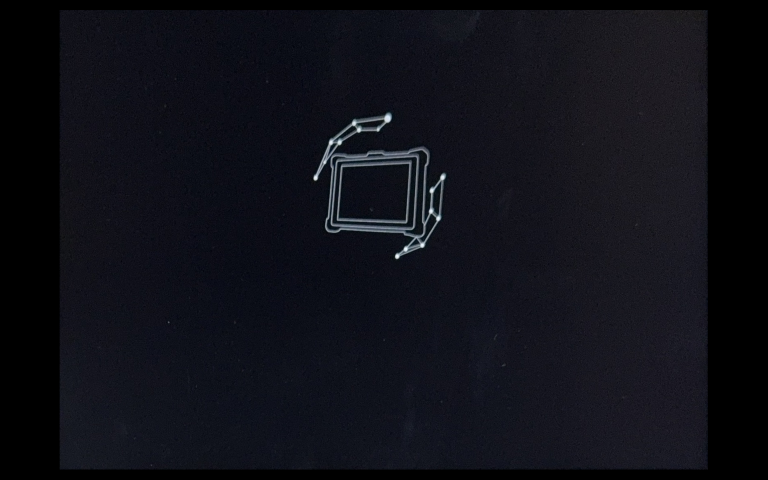
-
USBメモリスティックを選択します。
- [Windows Boot Manager]、[UEFI: PXE IP4 ...]および[UEFI: PXE IP6 ...]は、USBメモリスティックではありません。
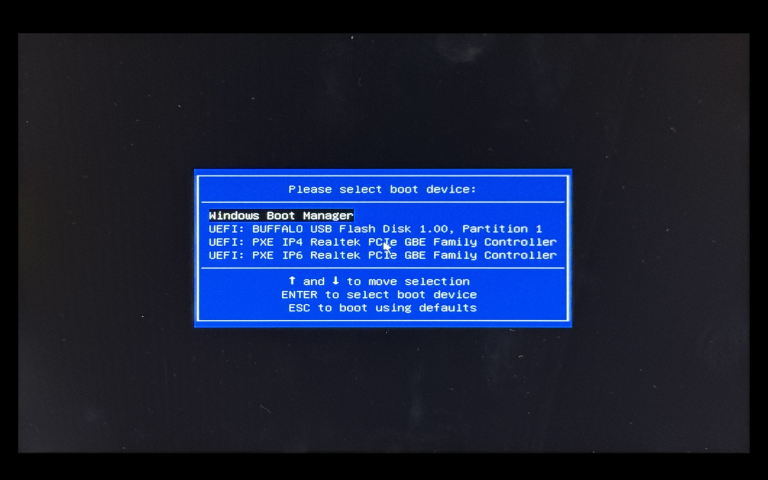
-
[Do you really want to do it?]のメッセージが表示されたら、[OK]ボタンをタップまたはクリックします。
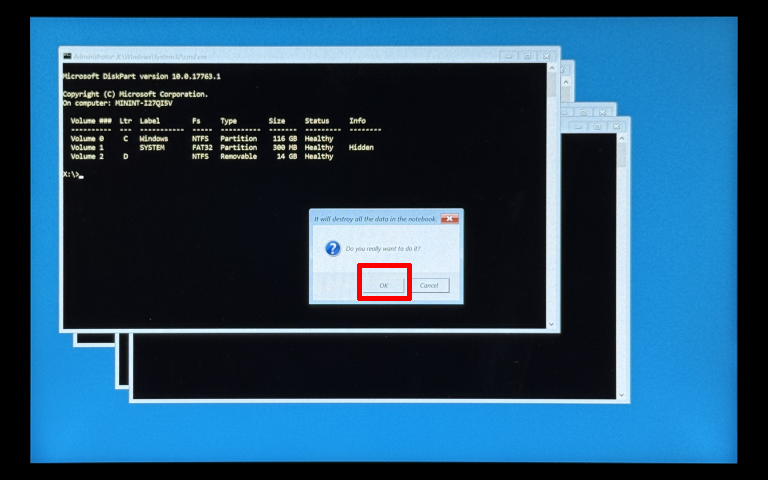
-
[Check it again, do you really want to do it?]のメッセージが表示されたら、[OK]ボタンをタップまたはクリックします。
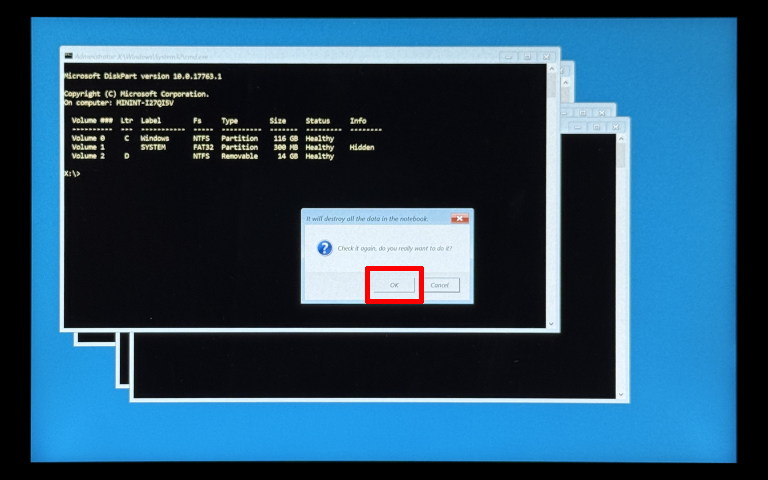
-
[Create RAID 1 (mirror) iFFS partition? Some ...]のメッセージが表示されたら、[No]ボタンをタップまたはクリックします。
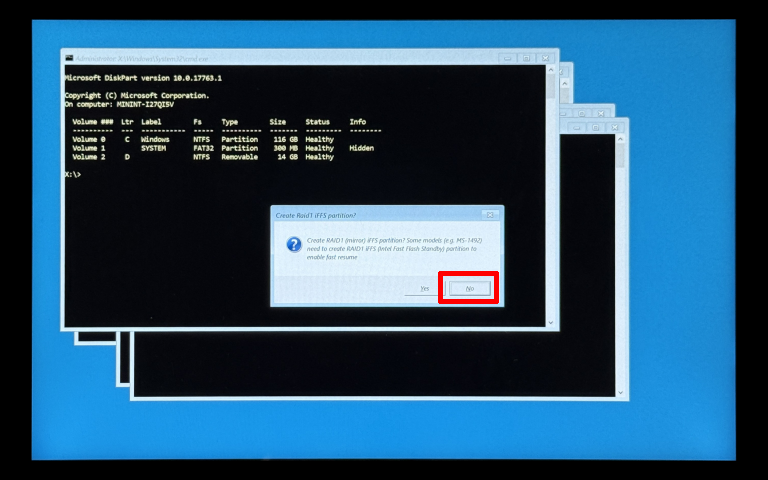
-
[open]ボタンをタップまたはクリックします。
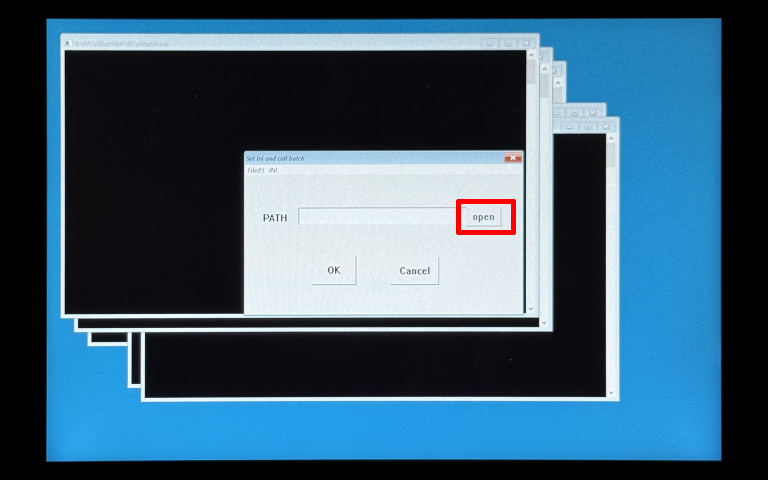
-
[USB Drive]に移動します。
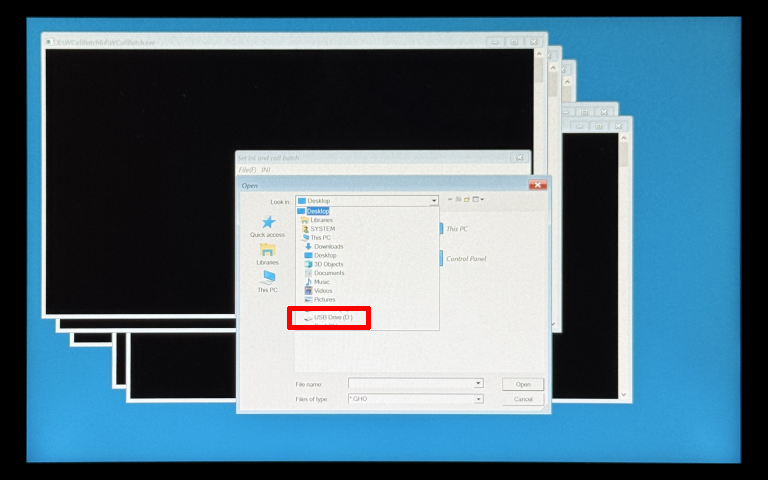
-
[ZS7-ND63KM4-WC2-21.1.M1.2.0.1.wim]を選択し、[Open]ボタンをタップまたはクリックします。
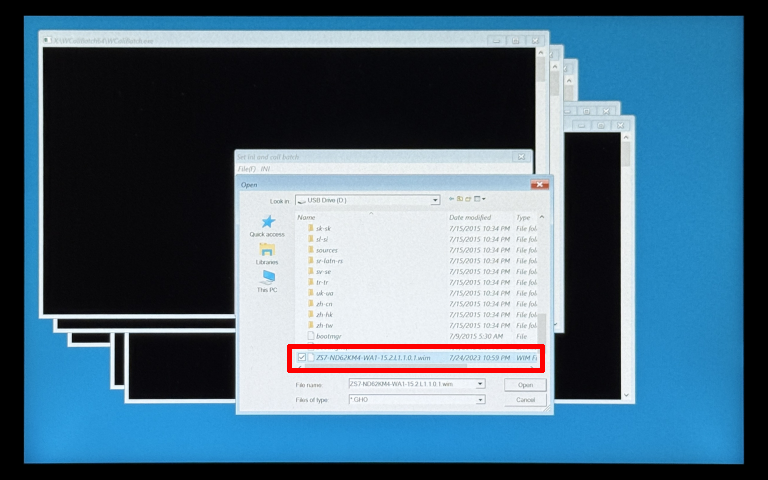
-
[OK]ボタンをタップまたはクリックします。
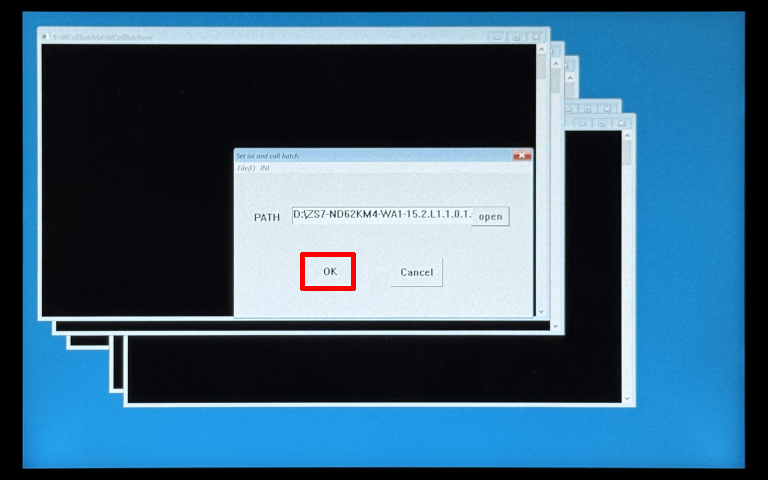
-
[Finish. Please remove the USB stick & shutdown the system for PAID phase.]のメッセージが表示されたら、USBメモリスティックを取り外し、[OK]ボタンをタップまたはクリックします。
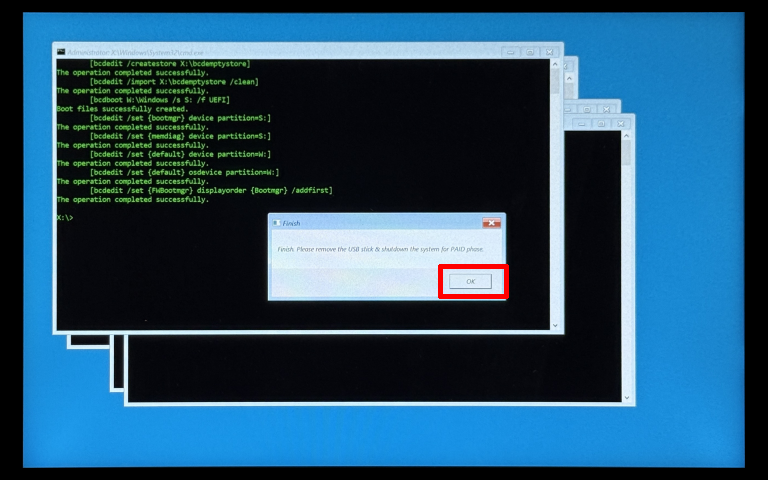
-
タブレットがシャットダウンし、すべての作業が完了です。
初期化完了後、Windowsの初期セットアップ画面が表示されます。画面の指示に従いセットアップを完了してください。